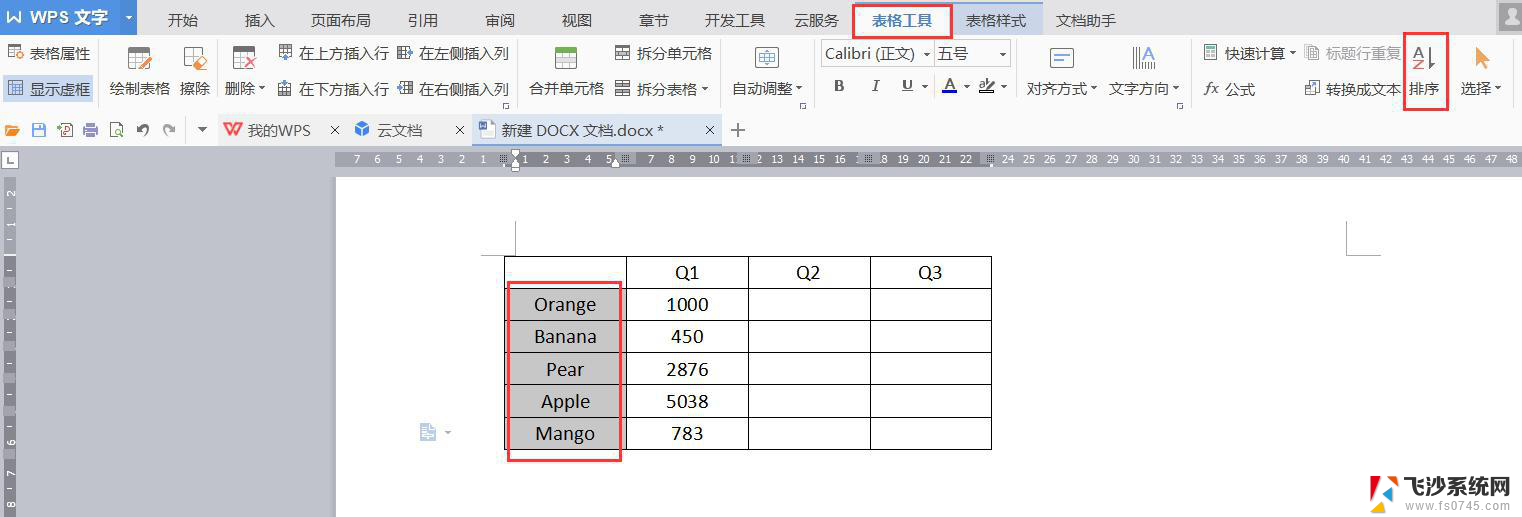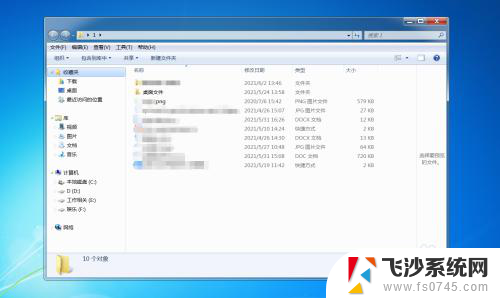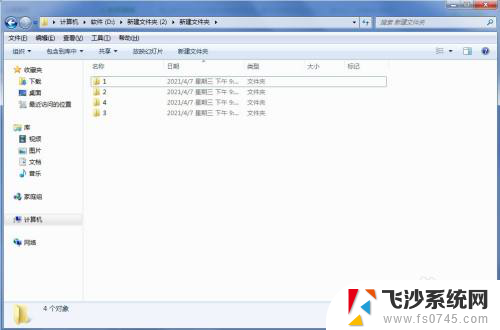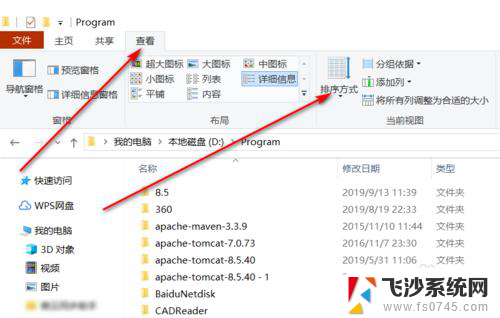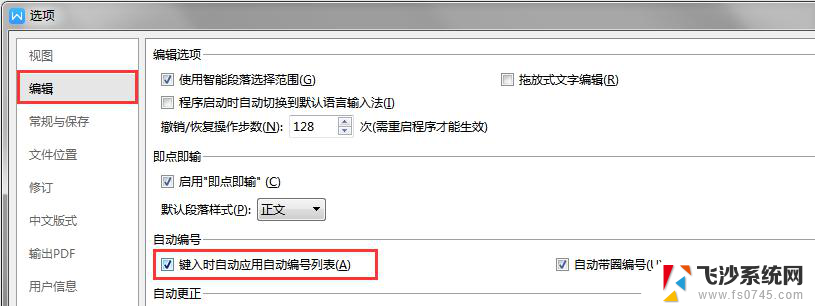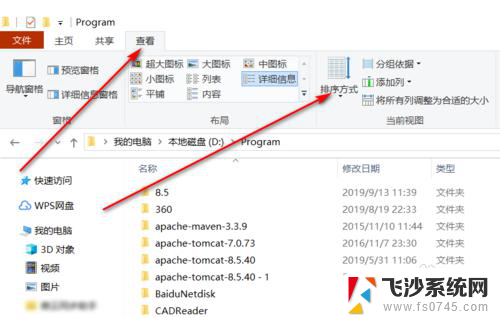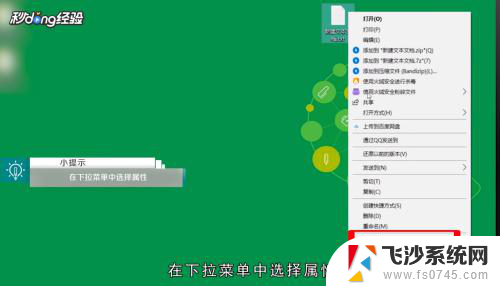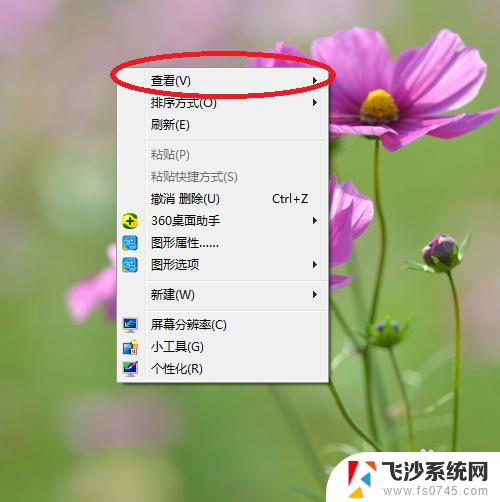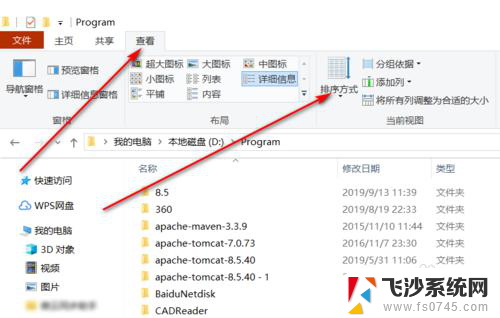文件夹按字母排序,怎么取消了 文件夹按属性排序怎么取消
更新时间:2023-11-14 14:49:59作者:xtyang
文件夹按字母排序,怎么取消了,每个人都有自己的文件夹管理习惯,有时候我们喜欢按照字母顺序对文件夹进行排序,以便更快地找到所需的内容。有时候我们可能不小心点击了某个选项,导致文件夹按属性排序,这可能会让我们感到困惑和不便。如何取消文件夹按属性排序呢?在本文中我们将探讨如何取消文件夹按属性排序,以帮助您更有效地组织和管理自己的文件夹。
操作方法:
1.首先我们看到如图所示,文件夹均以字母排列。
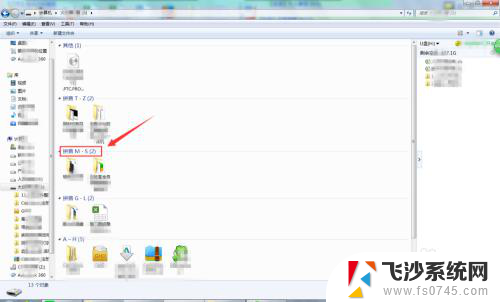
2.首先我们在该界面右键弹出菜单,选择:分组依据-无。
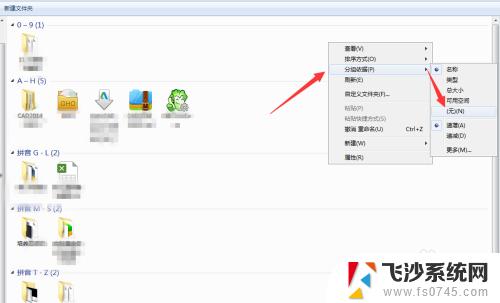
3.然后就可以看到已经恢复到默认的分组界面了。
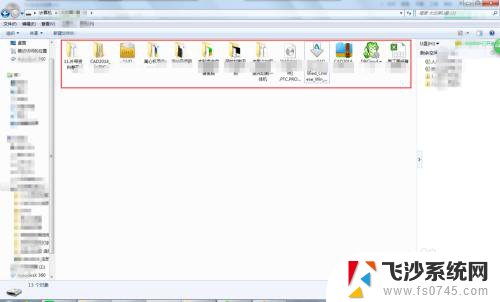
4.同样,当出现以下文件夹分组时。都可以按照上面方法恢复。
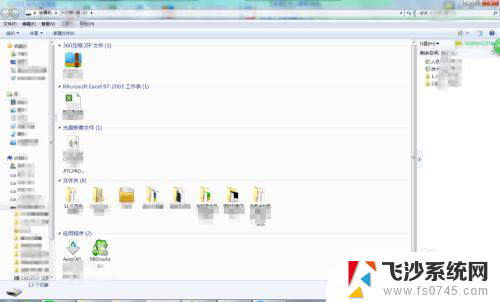
以上就是如何取消文件夹按字母排序的全部内容,如果您还有不清楚的地方,可以参考以上小编的步骤进行操作,希望对大家有所帮助。